Astuces et astuces avancées pour les présentations PowerPoint
Publié: 2022-03-11Points saillants
Conseils pour débutants pour créer des présentations PowerPoint efficaces
- Gardez vos présentations simples : minimisez les diapositives encombrées et gênantes qui sont trop saturées de contenu ; ils perdront ou confondront votre public le plus souvent.
- Cherchez à communiquer un point à retenir par diapositive : rationalisez votre message et son contenu de support en un seul point à retenir par diapositive. Beaucoup plus a tendance à réduire l'engagement, la compréhension et la rétention de votre public (pensez à "la diminution des économies de contenu").
- Tirez parti des illustrations à la place du texte : les présentations riches en prose ont tendance à induire une fatigue du contenu, ce qui induit à nouveau une perte d'engagement de la part de votre public. Des images pertinentes et de haute qualité se sont avérées utiles pour maintenir l'engagement, en particulier pour les présentations plus longues.
- Comprenez que le formatage est roi : un formatage propre, simple et cohérent, avec des thèmes, des couleurs, des polices, des formes et des tailles discernables, fait des merveilles lorsqu'il s'agit de créer un produit fini, professionnel et raffiné.
Conseils PowerPoint avancés pour l'utilisateur expert
- Personnalisez votre barre d'outils d'accès rapide : La barre d'outils d'accès rapide (QAT) est une barre d'outils personnalisable qui se trouve au-dessus du ruban PowerPoint et où l'on peut ajouter des commandes fréquemment utilisées. Son utilisation efficace soulage les frictions pour les utilisateurs expérimentés et fait gagner des heures à long terme.
- Utilisez les raccourcis PowerPoint à la place de votre souris : comprenez les fonctions que vous utilisez le plus fréquemment, mémorisez leurs raccourcis clavier et réduisez les heures de processus manuel de votre expérience PowerPoint.
- Créez vos propres modèles de référence : à l'aide de la vue "Maître des diapositives" dans PowerPoint, vous pouvez créer des modèles personnels, préformatés et préfabriqués, avec des choix de polices, des tailles de police, des jeux de couleurs, etc., qui minimiseront votre charge de formatage dans la phase de "polissage" de votre présentation.
Comment un conseiller financier peut-il vous aider, vous/votre entreprise, à vous préparer à un pitch ?
- Travaillez à vos côtés en tant que partenaire de réflexion pour concevoir, créer et livrer une présentation/un argumentaire PowerPoint soigné et professionnel avant votre réunion.
- Rédigez et nettoyez le contenu (littéraire) qui sera présenté dans votre diaporama, y compris vos points de parole personnels et les points à retenir du public.
- Créez les données financières, les modèles, les infographies et les résultats qui figureront dans votre diaporama.
- Vous aider avec les répétitions, les répétitions et d'autres aides à la préparation avant la date de présentation, avec des commentaires d'experts et des conseils concernant la performance.
Aimez-le ou détestez-le…
Aimez-le ou détestez-le, PowerPoint est omniprésent lorsqu'il s'agit de présentations formelles. Peut-être que vous lancez une nouvelle proposition. Ou peut-être avez-vous passé des semaines à faire des calculs ou à mener des recherches intensives et il est temps de communiquer vos conclusions aux parties prenantes concernées. Quel que soit votre objectif, PowerPoint est sans doute l'un des éléments les plus importants de votre réussite.
Lorsque j'étais consultant en gestion, je vivais dans Microsoft Excel et PowerPoint, basculant entre les deux programmes tous les jours. J'ai adoré le fait que la flexibilité de PowerPoint me permette d'éclairer et de transformer des données en une histoire - une histoire de finances, la trajectoire de croissance d'un secteur ou des recommandations pour restructurer un processus métier. Cependant, d'autant plus que je débutais, cette flexibilité s'est souvent révélée être une arme à double tranchant. Il était frustrant de constater à quel point la conception de diapositives pouvait être fastidieuse et le temps qu'il fallait pour perfectionner esthétiquement une diapositive. Je me suis souvent retrouvé à prendre une décision entre passer beaucoup de temps sur des diapositives PowerPoint ou créer un jeu de base minimaliste qui risquait de sacrifier l'efficacité des données et du message. Ce n'est que lorsque j'ai maîtrisé les astuces PowerPoint que je n'ai plus rencontré ce dilemme.
Cet article présente une sélection de conseils et astuces de présentation PowerPoint avancés, qui vous permettront d'utiliser l'outil plus rapidement. Nous espérons également que cela vous empêchera de sacrifier une messagerie efficace dans le but de gagner du temps. Alors que de nombreux articles PowerPoint fournissent des conseils qualitatifs sur la diffusion efficace d'un message, cet article se concentre sur les composants techniques de PowerPoint et la conception de la présentation. Il utilise les fonctionnalités et les commandes de Microsoft Office PowerPoint 2016 et 365 pour PC. Commençons.
Les bases de la création de présentations PowerPoint efficaces
Bien que cet article soit davantage conçu pour l'utilisateur avancé de PowerPoint, il peut être utile de commencer par un rappel de certaines choses à faire et à ne pas faire pour créer des présentations PowerPoint efficaces. Par la suite, nous pourrons ensuite nous plonger dans certaines des fonctionnalités les plus avancées de PowerPoint. Tout au long de ma carrière, les quatre règles suivantes m'ont longtemps bien servi :
Règle 1 - Gardez votre deck aussi simple que possible : Probablement la règle PowerPoint la plus importante, "moins c'est toujours plus" avec de superbes présentations. Évitez l'encombrement; minimisez les diapositives flashy et complexes avec des cliparts gênants en mouvement ; et concentrez-vous toujours sur la transmission d'un message clair et succinct.
Règle 2 - Conservez chaque diapositive à une seule clé à emporter : Résistez à la tentation de jeter l'évier de la cuisine sur votre public, en général, mais surtout sur une base par diapositive. Vous retiendrez l'attention de votre public beaucoup plus facilement et lui laisserez des plats à emporter plus tangibles et digestes simplement en limitant la portée de votre contenu à un seul point clé par diapositive.
Règle 3 - Utilisez souvent des graphiques simples et de haute qualité et à la place des mots : en complément de la règle 1, trop de mots sur une page ont tendance à être à la fois fastidieux et ennuyeux pour votre public, ce qui entraîne souvent une perte de concentration, ou "fatigue du contenu", lors de votre présentation. Les GIF, graphiques, tableaux et autres illustrations informatives et pertinentes ont tendance à être d'excellents moyens de briser l'ennui et d'ajouter de la dimension à votre flux.
Règle 4 - Une mise en forme propre et simple vous mènera loin : Des puces nettes, des thèmes de couleurs cohérents, des styles de police souples et des tailles de police lisibles suffisent pour laisser une excellente impression professionnelle à votre public lorsque vous présentez un produit fini soigné. Calibri (police), en gris métallisé (couleur primaire), ponctué de bleu ciel (couleur secondaire) m'ont fait des merveilles tout au long de ma carrière. N'hésitez pas à les adopter.
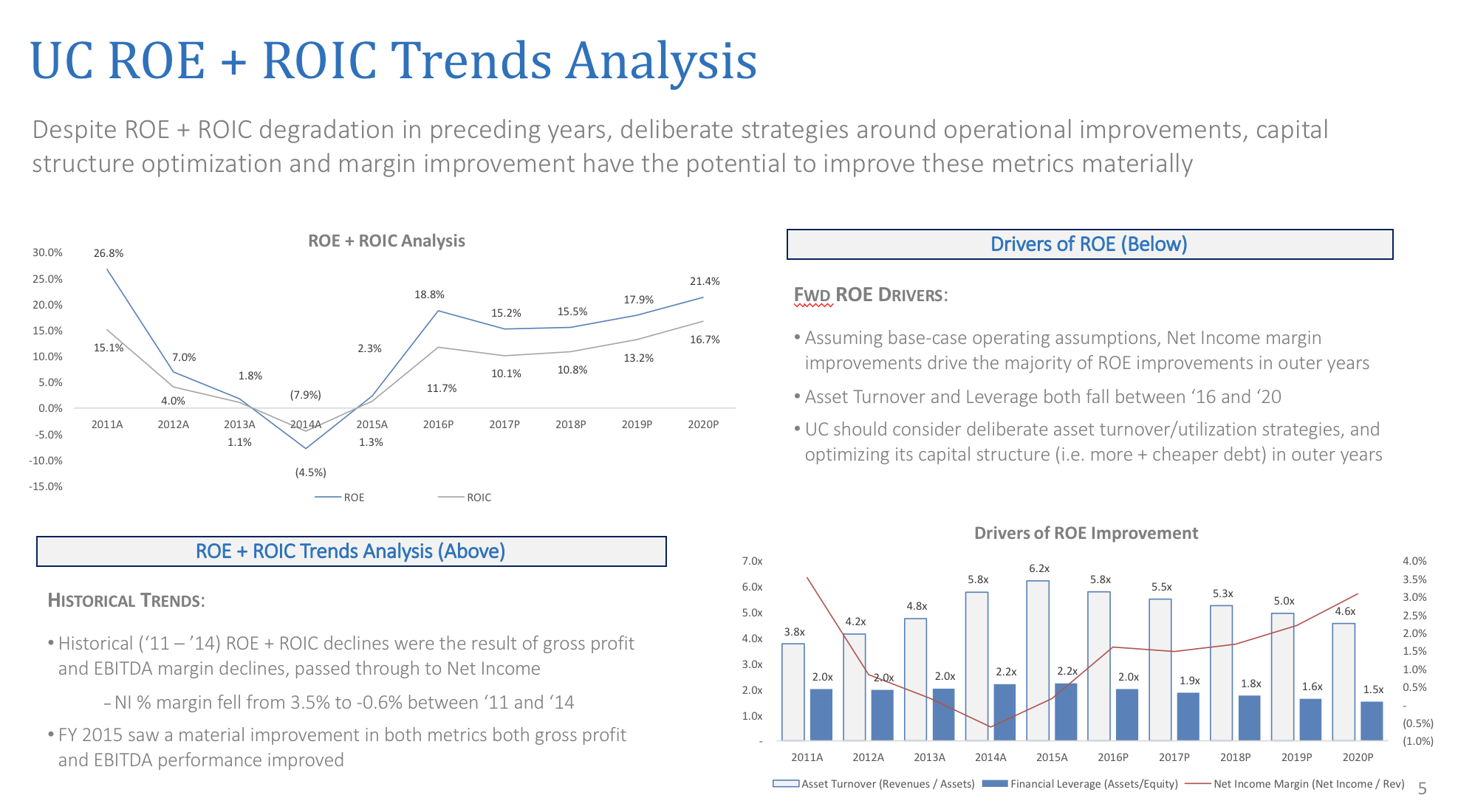
Personnalisation de la barre d'outils d'accès rapide
La première étape pour devenir un expert de PowerPoint consiste à créer votre barre d'outils d'accès rapide. Il s'agit d'une barre d'outils personnalisable située au-dessus du ruban, où vous pouvez ajouter vos commandes préférées et les plus fréquemment utilisées. Investissez cinq minutes pour le mettre en place, et vous ne le regretterez pas - cela vous rapportera des dividendes chaque fois que vous utiliserez PowerPoint par la suite. Voici un rapide aperçu du terrain avant de nous plonger dans la logistique :
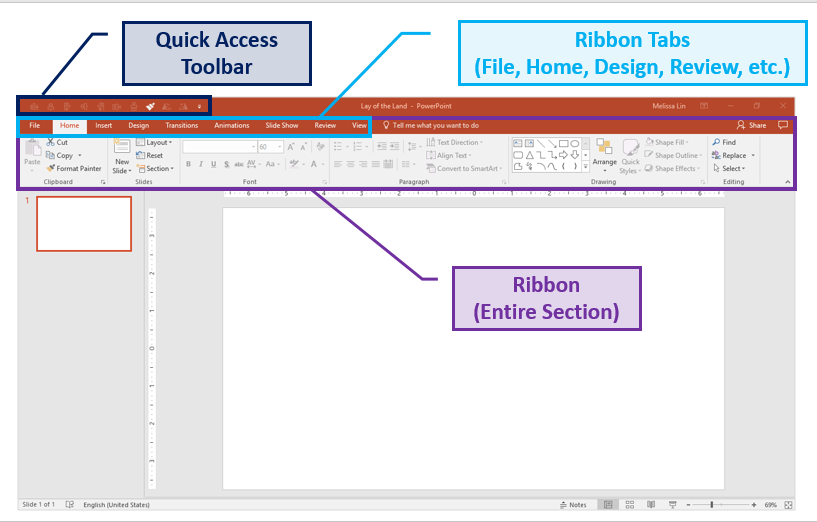
Pour personnaliser la fonctionnalité et l'ordre de votre barre d'outils selon vos préférences, cliquez simplement sur la flèche blanche orientée vers le bas au-dessus de votre ruban. Cliquez ensuite sur "Plus de commandes" → Choisissez des commandes dans "Toutes les commandes" → Sélectionnez et ajoutez vos commandes préférées. Si vous souhaitez supprimer des commandes, sélectionnez simplement la commande et appuyez sur "Supprimer".
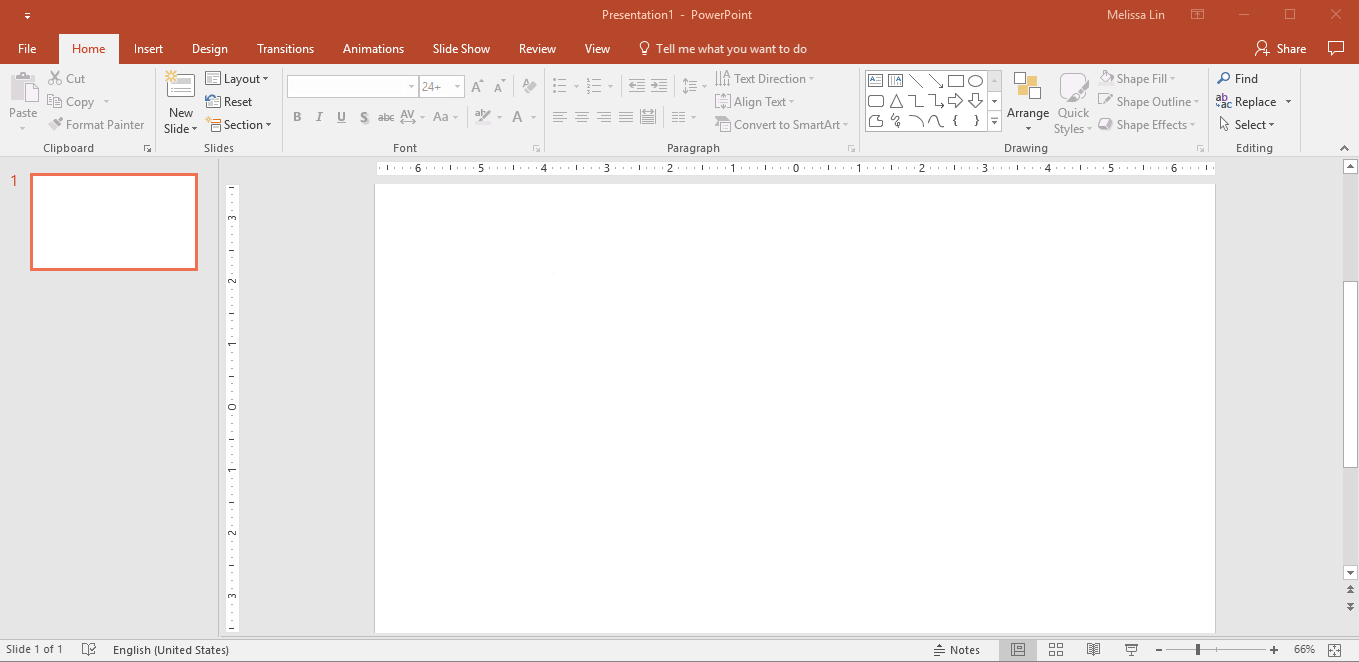
Mes "incontournables" pour la barre d'outils d'accès rapide (QAT) ultime :
Aligner : L'outil d'alignement est de loin mon outil préféré dans PowerPoint. Contournez les efforts manuels futiles et mettez en surbrillance les formes que vous souhaitez aligner et choisissez la direction dans laquelle les aligner. Vous pouvez aligner des objets au milieu, à droite, à gauche, en haut et en bas les uns des autres. Gardez à l'esprit que les positions des objets sont toutes relatives les unes par rapport aux autres.
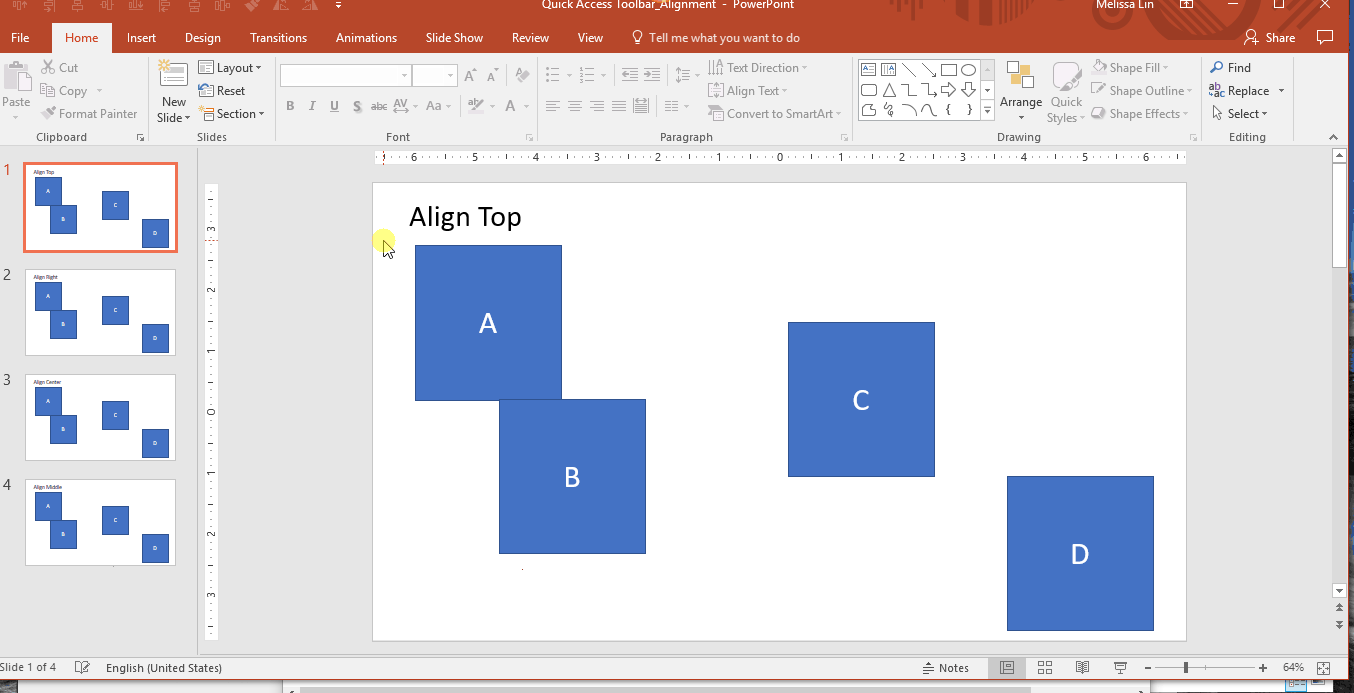
Si vous souhaitez utiliser cet outil en dehors de votre QAT : Mettez en surbrillance les objets souhaités → Onglet Format dans le ruban → Cliquez sur Aligner → Sélectionnez votre direction d'alignement préférée → Les objets seront alignés.
Distribuer : Si vous avez plusieurs objets ou formes que vous souhaitez rendre équidistants les uns des autres, cet outil sera votre nouveau meilleur ami. Avant de distribuer des objets, il est préférable de d'abord les aligner. Ensuite, pour distribuer, mettez simplement en surbrillance les objets que vous souhaitez distribuer et sélectionnez "distribuer horizontalement" ou "distribuer verticalement".
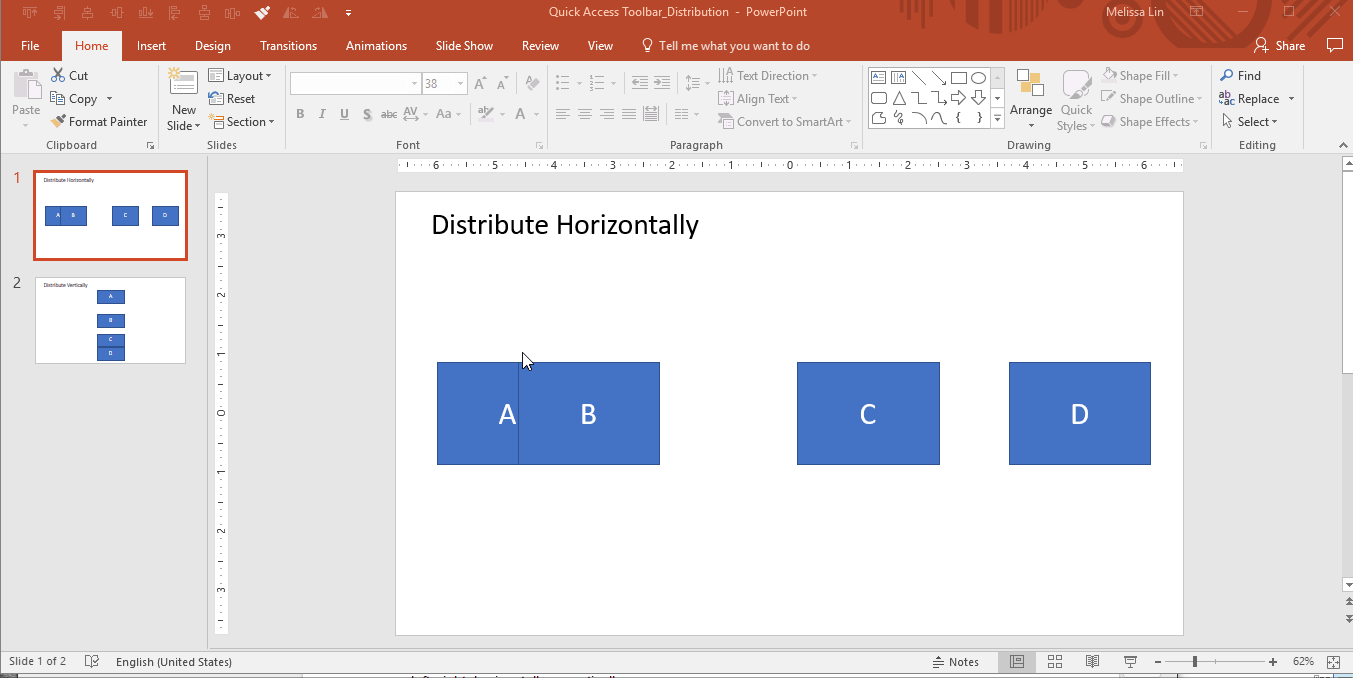
Si vous souhaitez utiliser cet outil en dehors de votre QAT : Mettez en surbrillance les objets souhaités → Onglet Format dans le ruban → Cliquez sur Aligner → Sélectionnez Distribuer horizontalement ou Distribuer verticalement → Les objets seront distribués.
Reproduire la mise en forme : vous permet de copier la mise en forme d'un objet et de l'appliquer à un autre. Il s'agit essentiellement de copier-coller, mais pour le formatage et non le contenu.
- Un clic sur le peintre de format : applique le formatage de l'objet d'origine à l'objet suivant sur lequel vous sélectionnez/cliquez.
- Deux clics sur le peintre de format : verrouille le peintre de format. Après avoir double-cliqué, tout objet que vous sélectionnez sera converti au formatage du premier objet. Pour déverrouiller Format Painter, cliquez sur n'importe quel espace blanc de la diapositive (pas un objet).
Si vous souhaitez utiliser cet outil en dehors de votre QAT : Sélectionnez l'objet que vous souhaitez imiter → Cliquez une ou deux fois sur Format Painter dans l'onglet Accueil du ruban → Cliquez sur l'objet que vous souhaitez modifier → Les modifications de mise en forme seront appliquées.
Rotation : comme son nom l'indique, cette fonctionnalité vous permet de faire pivoter des objets, par incréments de 90 ou 180 degrés. Vous pouvez faire pivoter une zone de texte, une forme, un WordArt ou une image. Cela inclut les rotations vers la droite de 90 degrés, vers la gauche de 90 degrés, verticalement et horizontalement.
Si vous souhaitez utiliser cet outil en dehors de votre QAT : Mettez en surbrillance le ou les objets souhaités → onglet Format dans le ruban → Cliquez sur Rotation → Sélectionnez votre option de rotation préférée → Les objets seront pivotés.
Raccourcis clavier PowerPoint qui changent la vie
Vous pensez peut-être que j'exagère, mais une fois que vous réalisez que vous n'avez pas à effectuer ces actions manuellement, vous ne regarderez pas en arrière. En règle générale, l'utilisation de PowerPoint ne nécessite pas de mémoriser autant de touches de raccourci qu'Excel, mais il y en a quelques-unes que vous devez connaître.
Modifiez facilement l'ordre et le niveau de retrait du texte à puces dans les zones de texte :
- Modifier l'ordre du texte à puces dans les zones de texte : ALT + MAJ + flèche haut/bas
- Modifier le niveau de retrait du texte à puces dans les zones de texte : ALT + MAJ + flèche droite/gauche
Redimensionner un objet en le gardant régulier et proportionné :
- Maintenez la touche MAJ enfoncée pendant que vous redimensionnez un objet avec votre pointeur/souris
Micro-nudges (petits coups de pouce pour vos objets) :
- Sélectionnez l'objet et maintenez CTRL + flèche haut/bas/droite/gauche pour le déplacer
Dupliquez votre forme ou objet sans copier-coller :
- CTRL + Faites glisser la forme avec votre pointeur/souris
Assurez-vous que vos lignes sont bien droites :
- Pour les lignes verticales : Insérez la forme → Clic droit → Formater la forme → Taille et propriétés → Réglez « Hauteur » sur « 0 » → Ligne parfaitement droite
- Pour les lignes horizontales : Insérez la forme → Clic droit → Formater la forme → Taille et propriétés → Réglez « Largeur » sur « 0 » → Ligne parfaitement droite
Transformez un nombre en exposant de note de bas de page :
- Tapez le numéro de la note de bas de page (par exemple, 1, 2, 3) → Mettez en surbrillance le numéro → Maintenez CTRL + SHIFT + le signe égal (=) → Votre numéro sera maintenant un exposant de note de bas de page
Ajustez la casse de votre texte en basculant entre les casses de texte (minuscules, casse du titre et toutes les majuscules) :

- Mettez en surbrillance les mots souhaités et utilisez le raccourci MAJ + F3. Chaque fois que vous appuyez sur F3, le texte en surbrillance passe en minuscules, en majuscules ou en style de titre où seule la première lettre d'un mot est en majuscule.
Conseils de conception PowerPoint pour les situations courantes et frustrantes
Si vous avez travaillé régulièrement dans PowerPoint, vous avez probablement rencontré les énigmes suivantes. Au lieu de passer 15 à 30 minutes inutiles à rechercher une solution de contournement sur Google, voici comment gérer la situation à chaque fois :
Comment convertir du texte en SmartArt
Exemple de situation : J'ai une liste de balles ennuyeuses et j'ai besoin d'inspiration pour les rendre plus raffinées.
Solution : utilisez l'outil "Convertir en SmartArt".
Sélectionnez la zone de texte avec les puces → Sous "Accueil" dans le ruban, sélectionnez "Convertir en SmartArt" → Passez la souris sur différentes options SmartArt pour voir vos puces transformées → Sélectionnez le SmartArt qui vous plaît et continuez à modifier à partir de là
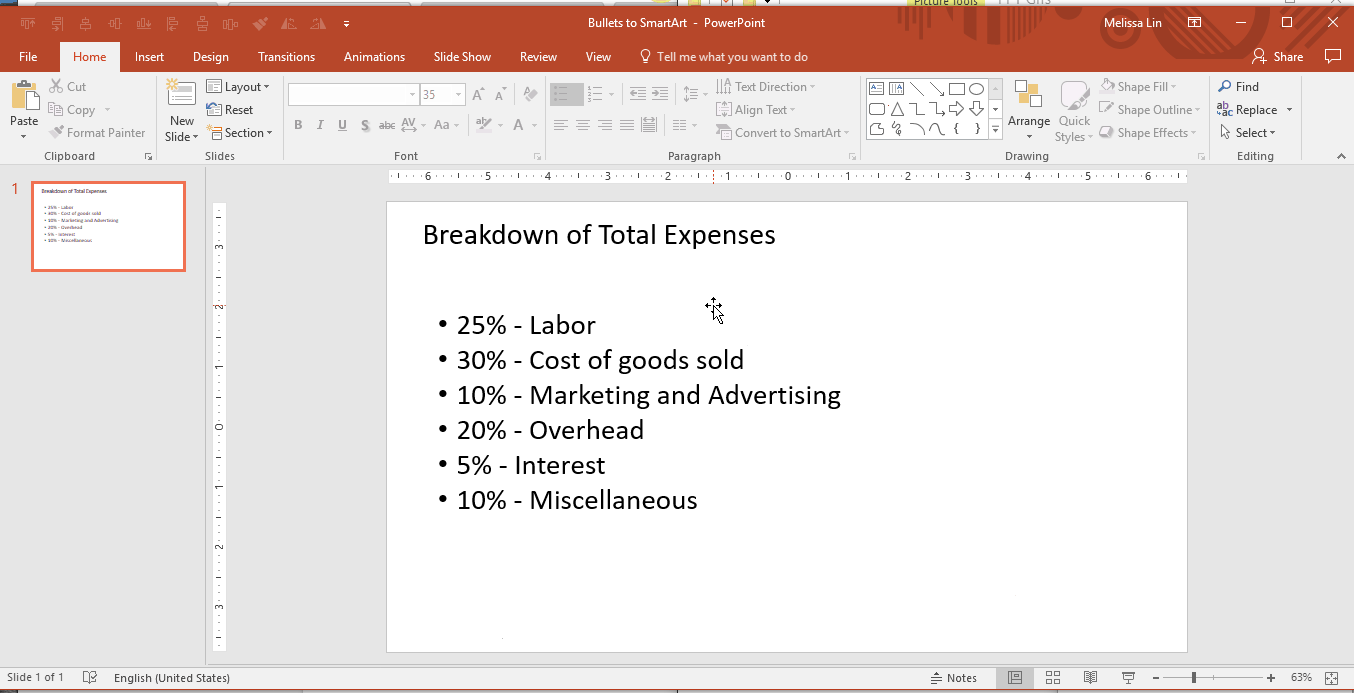
Comment redimensionner plusieurs objets/formes à la fois
Exemple de situation : j'ai utilisé plusieurs formes/images dans la diapositive et je souhaite modifier leur taille collective sans modifier les proportions.
Solution:
Commencez par regrouper tous les objets. Pour grouper, mettez en surbrillance tous les objets et faites un clic droit → Grouper, ou mettez en surbrillance et appuyez sur ALT + G.
Ensuite, ajustez la taille avec votre souris tout en maintenant SHIFT enfoncé pour conserver la proportion. Cela vous aidera à redimensionner et à adapter plusieurs objets sans déformer les proportions et les formes d'origine.
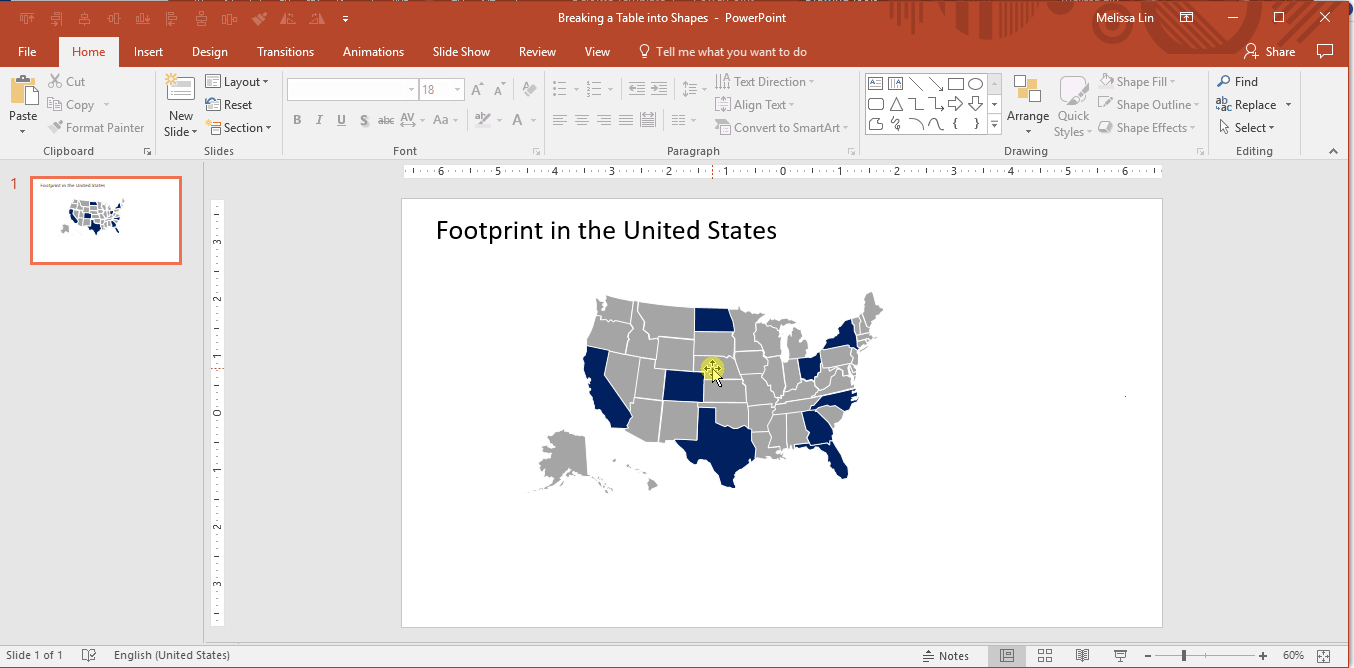
Comment identifier et faire correspondre les couleurs exactes
Exemple de situation : vous devez utiliser une couleur personnalisée spécifique, mais vous ne la trouvez pas dans la palette de couleurs.
Solution : L'outil Pipette identifie rapidement la couleur exacte que vous cherchez à faire correspondre et l'applique au texte ou à l'objet que vous essayez de modifier. Alors que le peintre de format peut être utile pour appliquer exactement le même formatage (taille, coloration, etc.) d'un objet à un autre, parfois vous ne cherchez qu'à appliquer la même couleur. Dans ces cas, l'outil Pipette est très utile.
Un cas d'utilisation courant de cet outil est celui des pitch decks. Si vous cherchez à faire correspondre le thème du deck au logo du client/partenaire potentiel, l'outil pipette peut s'avérer inestimable.
- Sélectionnez la zone de texte que vous souhaitez modifier → Cliquez sur le format de coloration → Sélectionnez l'outil Pipette → À l'aide de l'outil Pipette, survolez la couleur que vous souhaitez imiter → Lorsque l'identification de la couleur apparaît, cliquez sur la couleur souhaitée
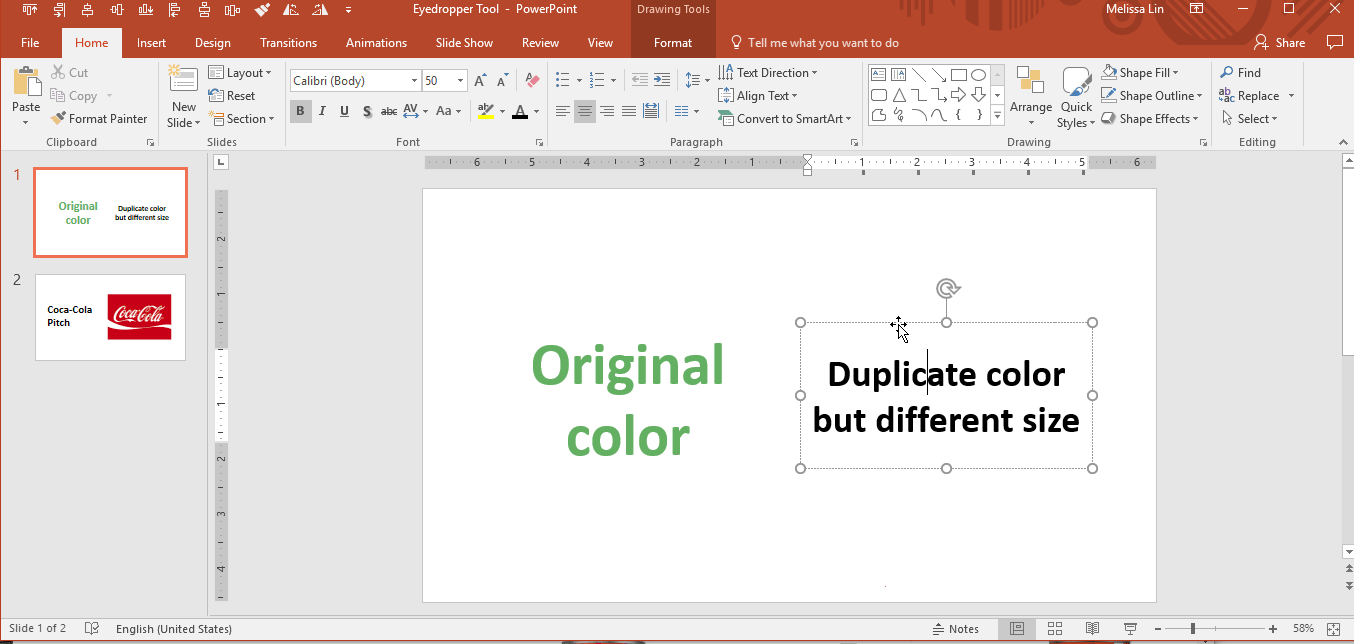
Comment tirer parti des flèches avec des connecteurs coudés
Exemple de situation : j'essaie de dessiner des flèches d'une forme à une autre, mais les flèches sont tordues et ne semblent pas professionnelles.
Solution : Utilisez les flèches avec un connecteur coudé (angles de 90 degrés). Ils s'alignent automatiquement au centre d'un objet et peuvent être formatés dans différentes couleurs et tailles. Ceux-ci sont particulièrement utiles lors de la création d'organigrammes.
- Allez dans le ruban Insérer → Insérer une forme → Sous la catégorie "Lignes", sélectionnez les flèches avec des connecteurs coudés → Une fois sélectionné, utilisez la flèche pour relier le centre d'une forme au centre d'une autre forme → Répétez jusqu'à la fin
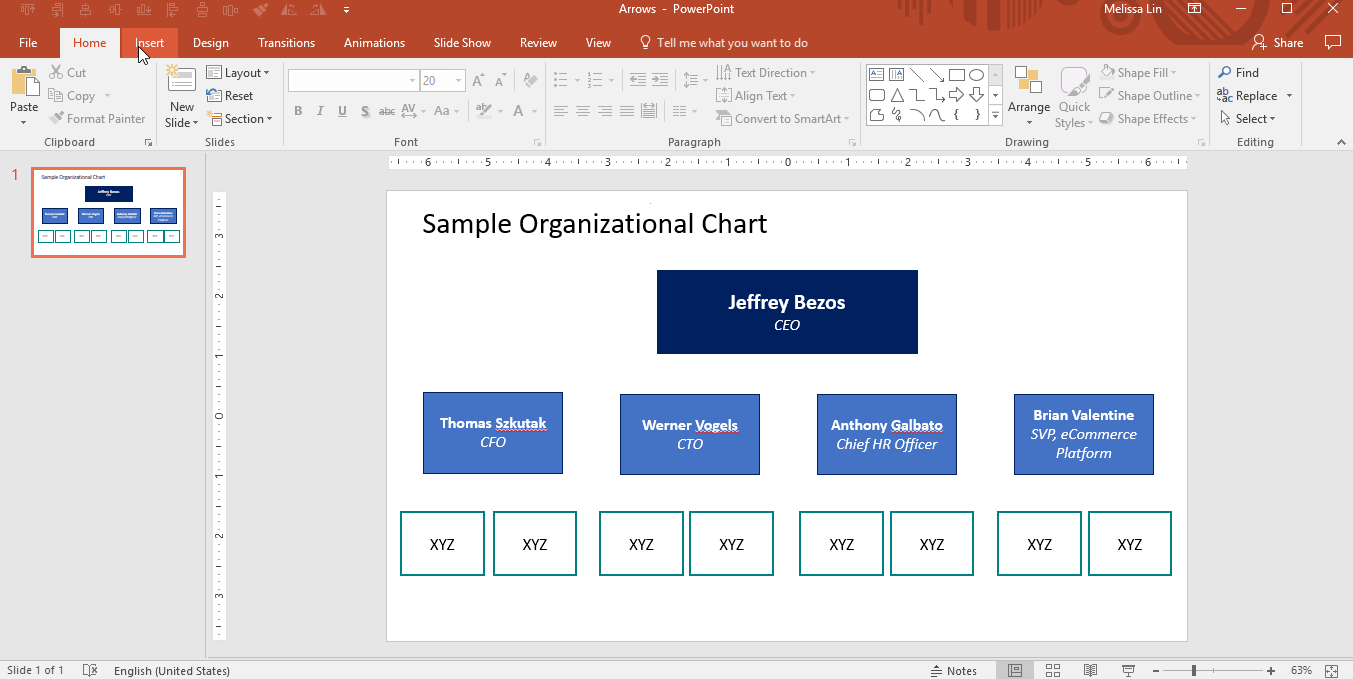
Comment ajuster le texte dans une forme
Exemple de situation : je saisis une étiquette de texte dans une forme, mais le texte ne tient pas et divise le mot en deux lignes.
Solution : Il y a deux façons de procéder :
- Option 1 : Faites un clic droit sur la forme → « Formater la forme » → Changez les marges de texte en « 0 » à partir de la gauche et « 0 » à partir de la droite. Neuf fois sur dix, cela résoudra votre problème.
- Option 2 : Oubliez le traitement de la forme d'origine. Au lieu de cela, insérez une zone de texte sur la forme d'origine (la zone de texte doit utiliser un arrière-plan transparent) et tapez directement dans la zone de texte. Le texte apparaîtra sur la forme, mais personne ne saura qu'il s'agissait d'une solution de contournement manuelle.
Comment supprimer l'arrière-plan d'une image
Exemple de situation : j'ai utilisé une image du Web dans une diapositive et je souhaite modifier la couleur de l'image d'arrière-plan, mais je ne sais pas comment le faire.
Solution : Cette technique est plus efficace lorsqu'elle est utilisée sur des images à fort contraste.
- Tout d'abord, vous devez supprimer la couleur d'arrière-plan d'origine de l'image. Cliquez sur l'image que vous souhaitez modifier → Sélectionnez l'onglet "Format" dans le ruban → Cliquez sur "Supprimer l'arrière-plan" → Corrigez les parties qui n'ont pas été parfaitement supprimées → Cliquez en dehors de l'image lorsque vous êtes prêt
- Ensuite, vous voudrez ajouter la nouvelle couleur d'arrière-plan de l'image. Comme vous pouvez le voir, l'exécution parfaite de cela nécessite une main ferme (que je n'ai clairement pas tout à fait). Pourtant, c'est une astuce utile à avoir dans votre poche arrière.
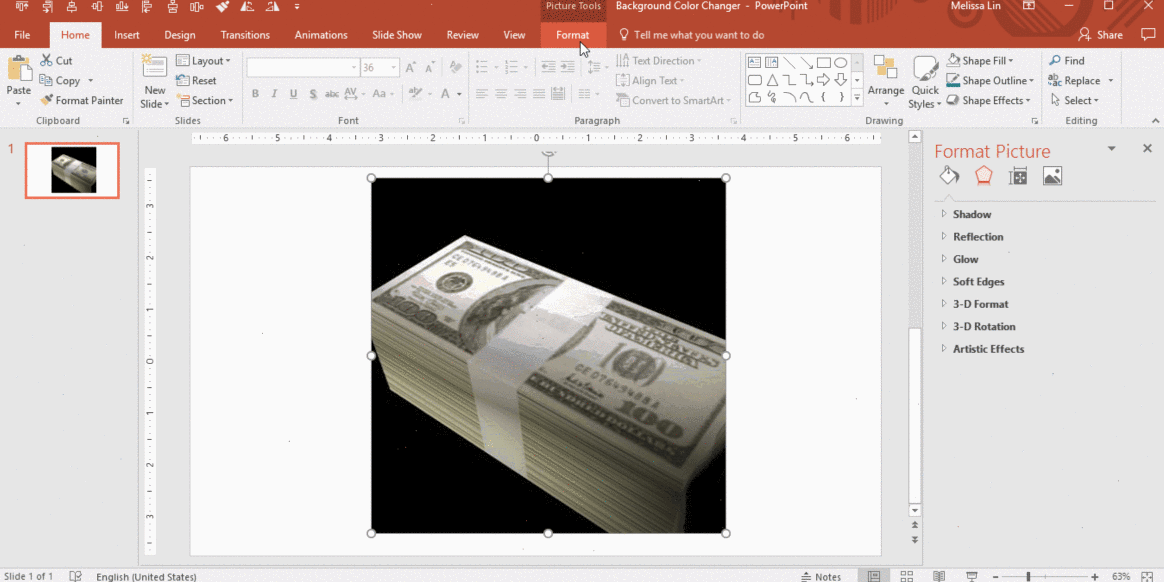
Comment convertir un tableau en zones de texte
Exemple de situation : vous souhaitez convertir un tableau de données dans une mise en forme différente sur une autre diapositive, mais vous ne souhaitez pas saisir manuellement les chiffres et risquer une erreur.
Solution : divisez votre tableau en plusieurs zones de texte et objets, ce qui vous évite d'avoir à retaper les données et sera plus facile à manipuler.
- Copiez l'intégralité du tableau → Collage spécial (coller en tant que métafichier amélioré d'image) → Dégroupez-le → Répondez « oui » à la boîte de dialogue → Dégroupez-le à nouveau → Répondez « oui » à nouveau.
- Voila, maintenant votre tableau a été divisé en zones de texte et en formes. Vous pouvez maintenant copier et coller les données dont vous avez besoin dans une autre diapositive et reformater comme vous le souhaitez.
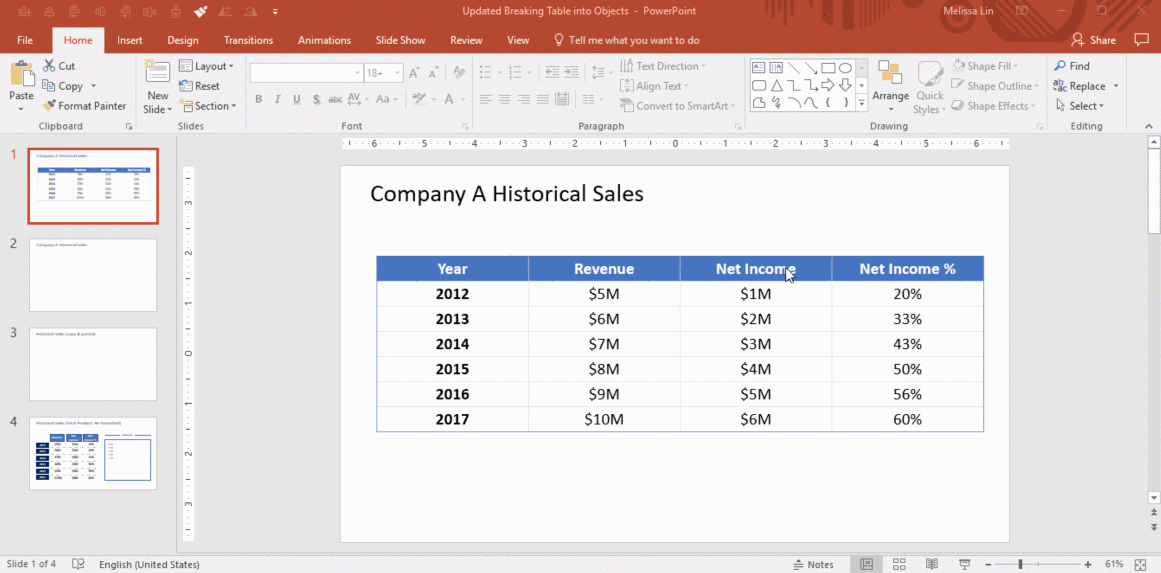
Comment faire en sorte que les lignes ou les colonnes d'un tableau aient la même taille
Exemple de situation : vous avez créé et rempli un tableau avec des données, mais la taille de certaines lignes ou colonnes ne correspond pas aux autres. Votre TOC commence à se manifester, mais vous ne savez pas comment les faire correspondre parfaitement.
Solution : utilisez les outils "Distribuer les lignes" et "Distribuer les colonnes".
- Sélectionnez l'ensemble du tableau de données → onglet "Mise en page" dans le ruban → Cliquez sur "Distribuer les lignes" et "Distribuer les colonnes".

Autres fonctionnalités et bonnes pratiques de PowerPoint
Créez des modèles de deck personnalisés à l' aide de Slide Master, qui se trouve sous l'onglet "Affichage" du ruban. Slide Master vous permet de modifier rapidement la conception des diapositives de votre présentation. Vous pouvez soit personnaliser le masque des diapositives, ce qui affectera chaque diapositive de la présentation, soit modifier les dispositions de diapositives individuelles, ce qui modifiera toutes les diapositives utilisant ces dispositions.
Comptez moins sur votre vue lorsque vous déplacez des objets avec la vue Guides ou Quadrillage. Tout d'abord, vous devez ajuster vos paramètres pour utiliser la fonction "Snap-to-Grid". Voici comment procéder : onglet "Affichage" → Cliquez sur "Paramètres de la grille" à côté du mot "Afficher" → Activez "Accrocher les objets à la grille". Si vous souhaitez afficher les guides ou le quadrillage réels, vous pouvez sélectionner ces options sous l'onglet "Affichage" du ruban ; ils peuvent facilement être activés et désactivés. Veuillez noter que vous pouvez déplacer les guides pendant que le quadrillage est défini.
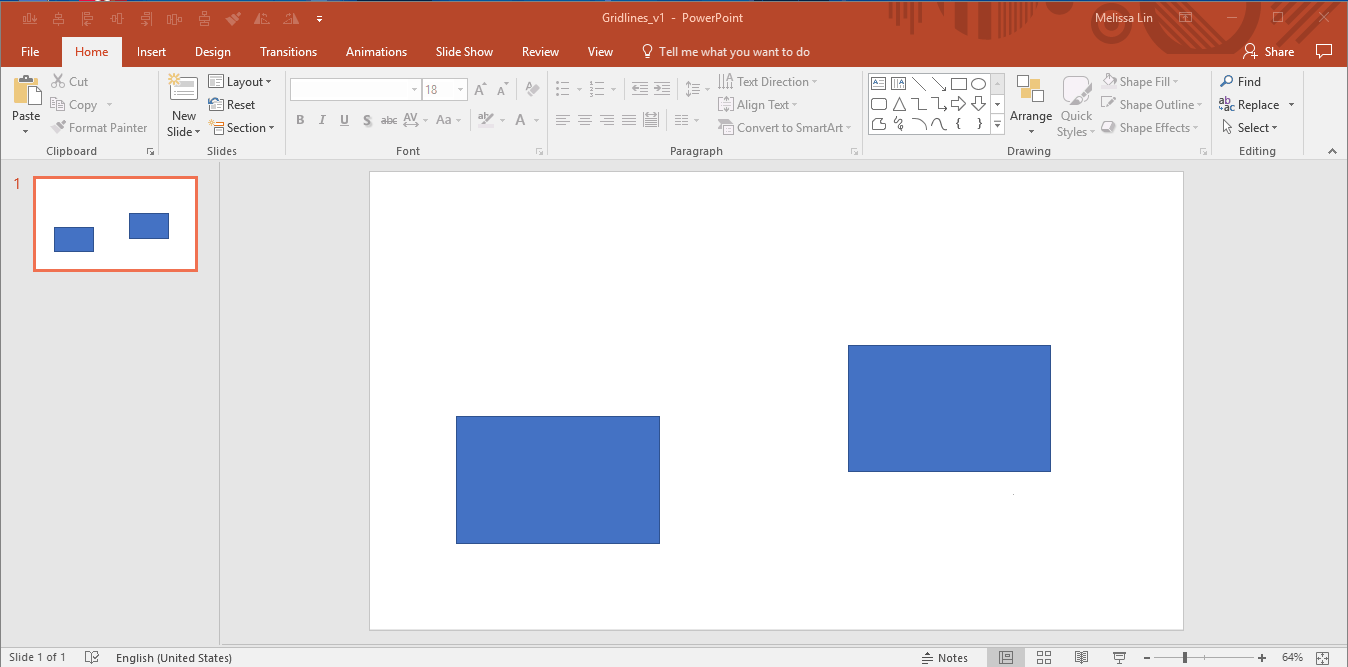
Liez un graphique de votre classeur Excel à votre présentation PowerPoint pour activer la mise à jour dynamique des nombres.
- Lorsque votre graphique est prêt dans Excel, copiez le graphique → Basculer vers PowerPoint → Dans l'onglet "Accueil" du ruban, cliquez sur "Coller" → Sélectionnez "Coller spécial" → Sélectionnez "Coller le lien" et "Objet graphique Microsoft Excel" → Désormais, lorsque vous mettez à jour les chiffres dans Excel, le graphique dans PowerPoint sera mis à jour de manière dynamique. Cette fonctionnalité fonctionne mieux lorsque les deux programmes sont ouverts en tandem.
- Si vous fermez le document Excel, puis mettez à jour les chiffres dans le tableau, n'oubliez pas de revenir à votre graphique PowerPoint, faites un clic droit sur le graphique et sélectionnez "Mettre à jour le lien" pour vous assurer que les données sont actualisées.
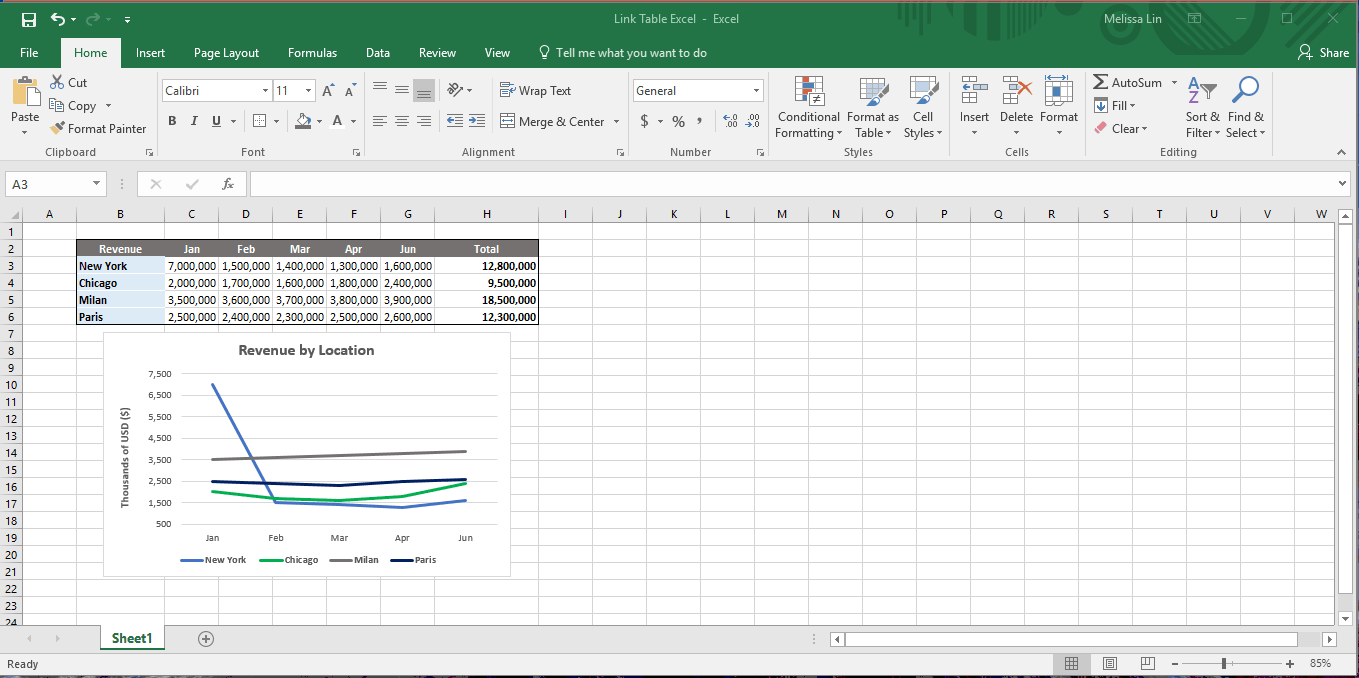
Sur les diapositives chargées encombrées de données, mettez en surbrillance visuellement votre principal point à retenir en bas. Une boîte rectangulaire (comme illustré ci-dessous) est courante.
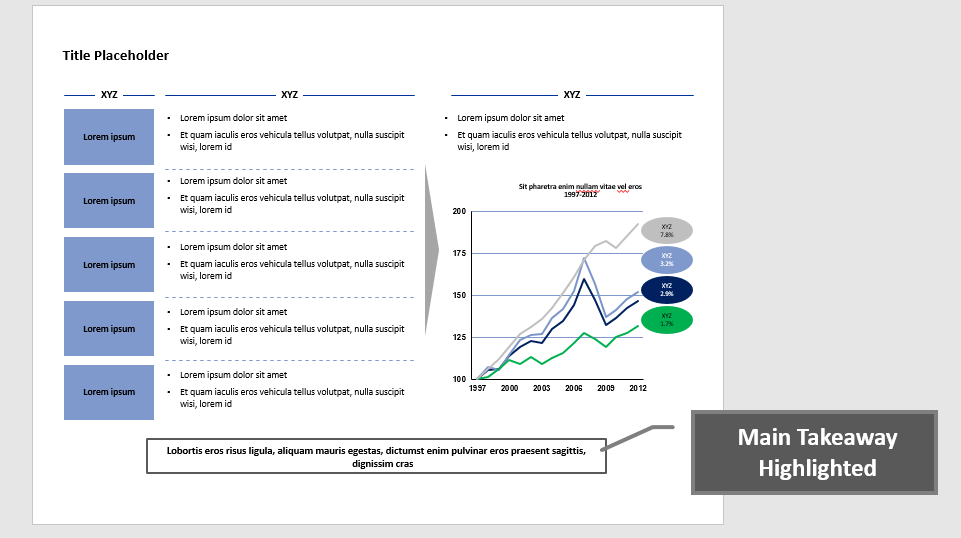
N'oubliez pas d'inclure des clés avec vos graphiques et tableaux pour aider à orienter votre public.
Modèles de diapositives et graphiques de présentation pour les concepts communs
Avez-vous déjà ressenti du déjà-vu lors de la conception d'un nouveau deck PowerPoint ? C'est probablement parce que nous créons souvent de nouvelles diapositives pour transmettre des concepts similaires, même si le contenu est différent, qu'il s'agisse d'un processus, d'une progression ou d'un organigramme. En fin de compte, il est logique de réutiliser une structure de diapositive même si le contenu réel est actualisé. Pour communiquer ces concepts communs, bon nombre des plus grands cabinets de conseil utilisent à plusieurs reprises les composants de diapositives suivants :
Calendrier du projet : diagramme de Gantt
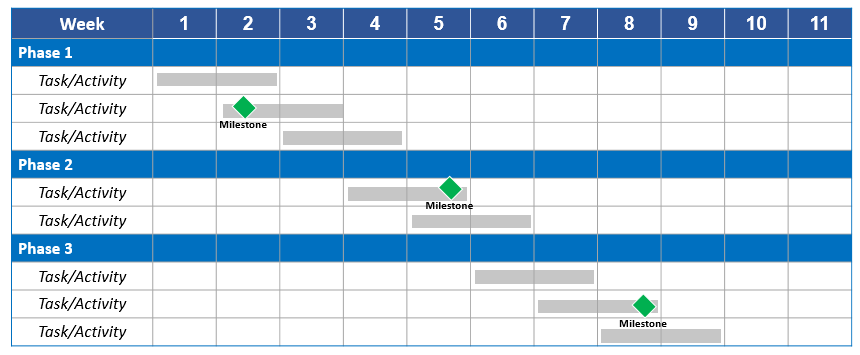
Structure organisationnelle : organigramme
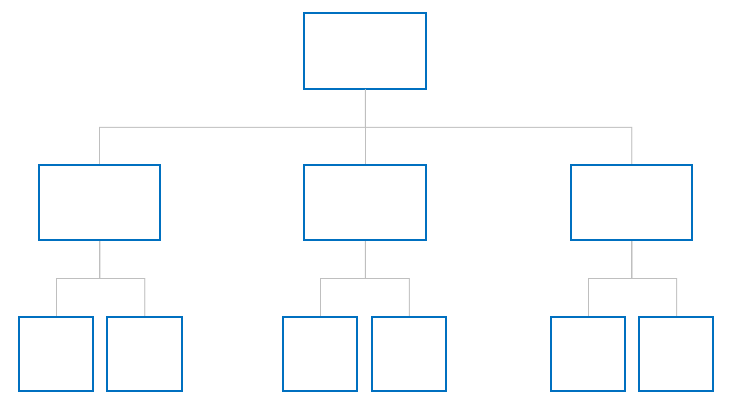
Processus : flèches menant les unes aux autres
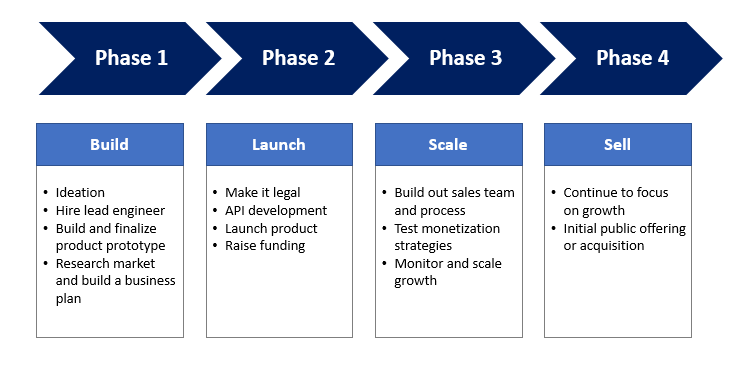
Indiquer dans quelle mesure un élément particulier répond à un critère : Harvey Balls
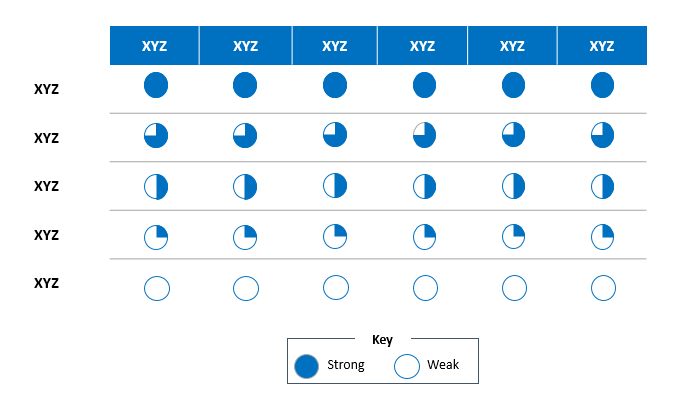
Dernières pensées
Ainsi, comme j'ai commencé, je finirai ainsi. Les présentations PowerPoint ne doivent pas être douloureuses. Comme la plupart des compétences personnelles et professionnelles, la pratique, la cohérence et l'attention vous permettront d'atteindre la majeure partie du chemin. Une fois que vous vous serez familiarisé avec l'application en tant qu'outil puissant de productivité et de narration, que vous serez à l'aise avec ses nuances et sa logique/flux et, oserais-je dire, que vous commencerez à tirer parti de cet article en tant que compagnon pratique, vous pourriez en fait commencer à apprécier créer des présentations PowerPoint au fur et à mesure de votre transition vers la maîtrise.
En attendant, si vous souhaitez passer en revue certaines des meilleures présentations de conseil qui mettent en pratique une grande partie de mon contenu, n'hésitez pas à parcourir 30 présentations McKinsey et un mélange de présentations Mckinsey, Boston Consulting Group et The Parthenon Group.
Sur ce, bonne construction !
